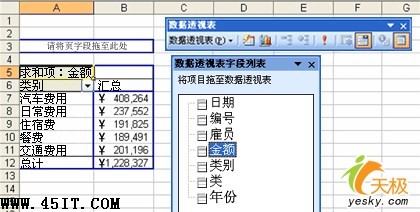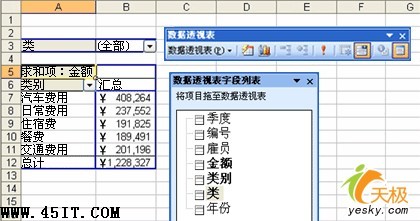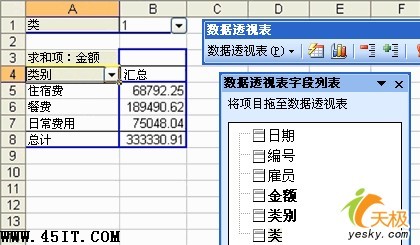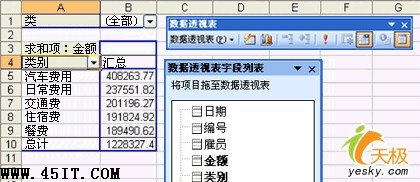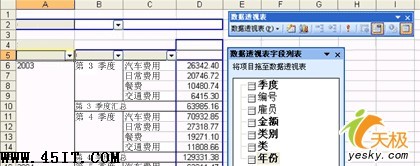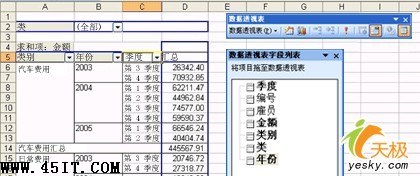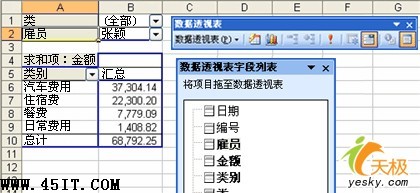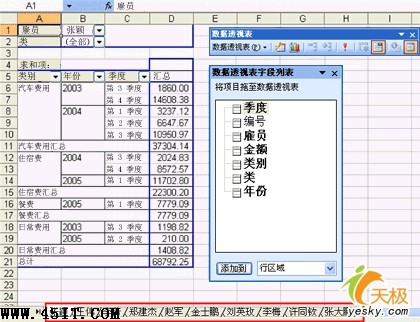|
包含类别和费用总计的数据透视表
·给报表添加页排序字段 要按“类”筛选数据,可以在页顶部创建一个下拉箭头。 将“类”字段从“数据表字段列表”拖动到“将页字段拖至此处”区域。 单击“类”下拉箭头,然后选择一个类。 现在,您可以看到某个时间某一个类的费用类别。
按“类”筛选的结果
要查看所有“类”的数据,请单击“类”下拉箭头,然后单击“(全部)”。 ·使用此报表还可以做什么? 按金额排序费用类别 您可以利用“自动排序”功能来首先查看最大的费用类别。 单击“类别”字段,单击“数据透视表”工具栏上的“数据透视表”,然后单击“排序并列出前 10 项”。 在“自动排序选项”下,单击“降序”。 在“使用字段”框中,单击“金额总和”,然后单击“确定”。 按“金额”排序的费用类别
查看各季度的费用类别 按季度查看每个类别的花费: 将“日期”字段拖动到“行”区域。 右键单击“日期”字段,指向“组及显示明细数据”,然后单击“组”。 在“依据”框中,单击“季度”。如果源工作表包含多个年份的数据,还要单击“年份”。 如有必要,清除“月份”选项,然后单击“确定”。 各年份、季度和类别的费用
查看各季度每个费用类别的变化情况 您可以在很短的时间内更改数据透视表中的行和列。 将“类别”字段拖动到“年份”字段的左侧。 各类别、年份和季度的费用
按员工筛选结果 要按员工筛选数据,可以在页的顶部创建第二个下拉箭头。 将“员工”字段拖动到“类”字段之上或之下的“页字段”区域。 单击“员工”下拉箭头,选择一名员工,然后单击“确定”。 按“员工”筛选的结果
在不同的工作表上显示每个员工的结果 除了查看一名员工的结果,您还可以将每个员工的结果显示在不同的工作表中。 在“数据透视表”工具栏上,单击“数据透视表”,然后单击“分页显示”。 在“分页显示”对话框中,单击“员工”,然后单击“确定”。 多个页将会作为工作表标签显示出来。 位于单独的工作表上的员工结果
源数据发生变化时刷新数据透视表 每当源电子表格中的数据发生变化时,可以立即更新您的数据透视表。 单击“数据透视表”工具栏上的“刷新数据”按钮。
瞬间让数据透视表看上去漂亮非凡 使用 “自动套用格式” 迅速获得具有专业外观效果。 在“数据透视表”工具栏上,单击“设置报告格式”按钮。
单击一个报表或表格样式,然后单击“确定”。 ·数据透视表还可以为我做什么? 基本数据透视表的设置快速且方便。不过,如果愿意多花点时间,您还可以学到使用数据透视表处理和分析数据的更多方法。例如,可以从许多不同类型的源中导入数据或连接到许多不同类型的源中的数据,自定义报表的格式,以及以有意义、易于理解的方式显示结果。 |